win10电脑无internet怎么解决 win10无Internet网络连接无法上网怎么办
在使用Win10电脑时,突然发现无法连接到Internet是非常困扰的问题,当网络连接出现问题时,我们可能无法正常上网浏览网页或进行在线工作。这时我们可以尝试一些解决方法来修复Win10无Internet网络连接的问题,确保我们的电脑能够正常连接到网络。接下来我们将探讨一些常见的解决方法,帮助您解决Win10无Internet网络连接无法上网的困扰。
win10电脑无internet怎么解决解决方法:
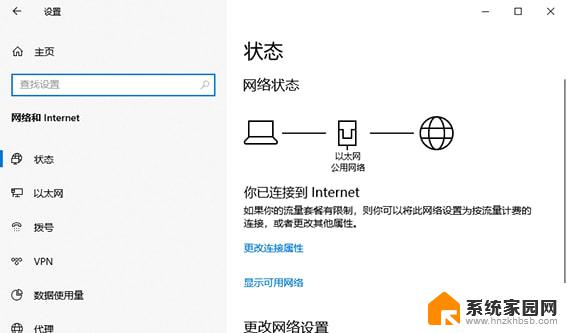
第一种方法
在微软官网中手动下载网卡驱动
微软官网链接https://www.microsoft.com/zh-cn/

第二种方法
1、鼠标右键点击网络连接,点击【疑难解答】
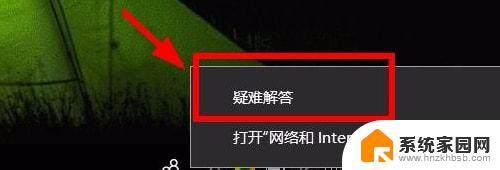
2、在网络诊断的结果中,点击【尝试以管理员身份进行这些修复】
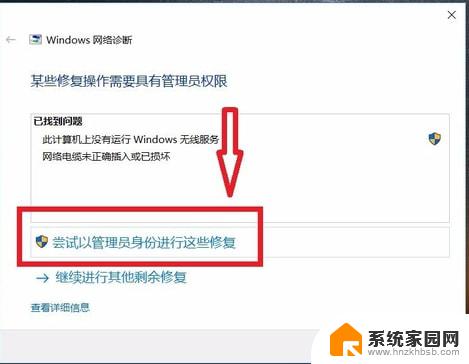
3、如果以管理员身份无法修复,仍然出现了以下提示,那只能尝试另外的方法
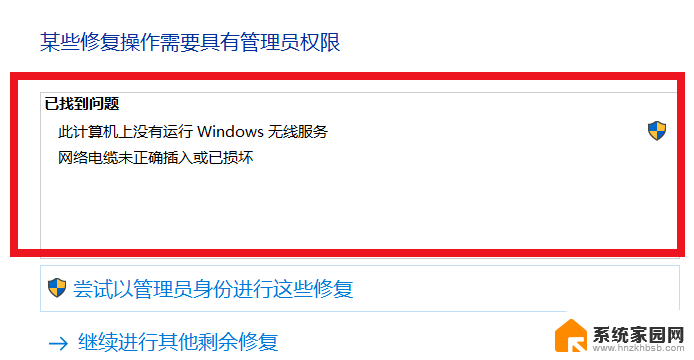
4、同时按住键盘上的win +R,此时会出现一个【运行】窗口。win键就是键盘上有四个方格的那个按键
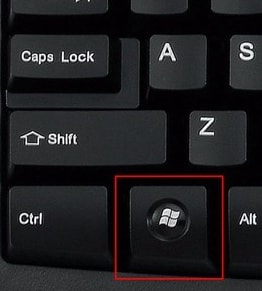
5、在【运行】窗口的输入栏中输入【services.msc】,然后点击【确定】
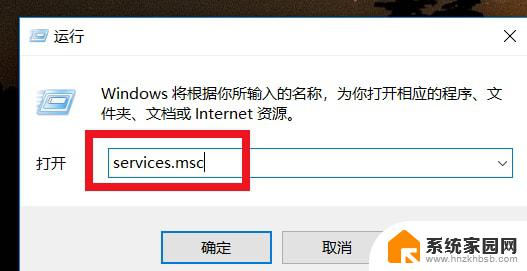
6、在弹出的【服务】窗口中,点击【服务】
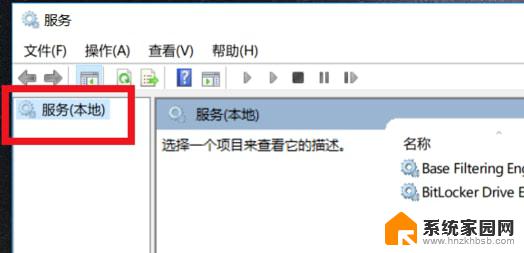
7、拖动右边的滑动按钮,找到Wired AutoConfig,点击此选项。在左边的【服务本地】栏中会出现关于这个选项的描述,点击【启动此服务】

8、再找到WLAN AutoConfig选项,点击此选项。同样的在左边的【服务本地】栏中点击【启动此服务】
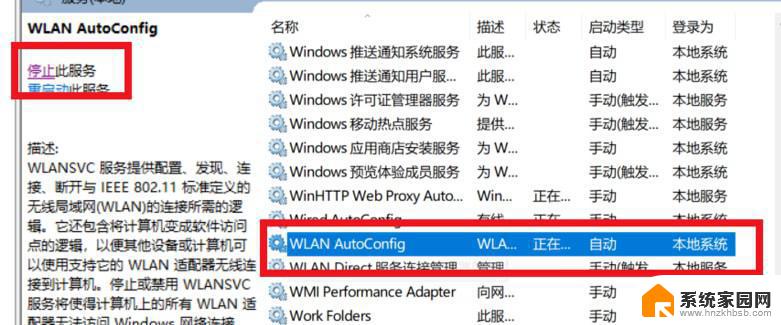
9、刷新一下电脑桌面,此时的网络就能够正常连接了
以上就是解决Win10电脑无法连接互联网的全部内容,希望这些方法能够帮到遇到相同问题的朋友们,请按照小编提供的方法来处理,希望能对大家有所帮助。
win10电脑无internet怎么解决 win10无Internet网络连接无法上网怎么办相关教程
- wifi无internet怎么办window10 Windows 10无线网络连接显示无internet无法上网
- 网络无internet安全,上不了网 Win10无法连接wifi显示无Internet,安全的解决方法
- 电脑连上网络但是无法上网怎么办 电脑网络连接正常但无法上网的解决方法
- win10电脑连上网但是不能上网 Win10连接无线网络后无法访问互联网怎么办
- 连接网线没有网络怎么回事 无线网络连接上但无法上网的解决方法
- win10连接无线无网络 win10笔记本电脑无线网络连接失败
- win10电脑不能上网怎么修复网络连接 Win10提示已连接无网络怎么办
- 电脑已联网但是无法上网 Win10系统无法上网但已连接网络怎么办
- win10显示无法连接到这个网络该怎么办 Win10无法连接到这个网络的常见问题
- 笔记本dns异常怎么解决 电脑无法连接网络DNS异常怎么处理
- 迈入计算加速新时代 第二代AMD Versal Premium系列上新,助力您的计算体验提速
- 如何查看电脑显卡型号及性能信息的方法,详细教程揭秘
- 微软“Microsoft自动填充Chrome扩展”插件12月14日停用,用户需寻找替代方案
- CPU厂商的新一轮较量来了!AMD、英特尔谁将称雄?
- 微软发布Windows 11 2024更新,新型Copilot AI PC功能亮相,助力用户提升工作效率
- CPU选购全攻略:世代差异、核心架构、线程数、超频技巧一网打尽!
微软资讯推荐
- 1 如何查看电脑显卡型号及性能信息的方法,详细教程揭秘
- 2 CPU厂商的新一轮较量来了!AMD、英特尔谁将称雄?
- 3 英伟达发布NVIDIA app正式版 带来统一GPU设置软件,让你轻松管理显卡设置
- 4 详细指南:如何在Windows系统中进行激活– 一步步教你激活Windows系统
- 5 国产显卡摩尔线程筹备上市,国产显卡即将登陆市场
- 6 详细步骤教你如何在Win7系统中进行重装,轻松搞定系统重装
- 7 微软停服后,Linux对俄罗斯“动手”,国产系统关键一战即将开启
- 8 英伟达RTX50系列显卡提前发布,游戏体验将迎来重大提升
- 9 微软网页版和Win11新版Outlook可固定收藏夹功能本月开测
- 10 双11国补优惠力度大,AMD锐龙HX旗舰游戏本5800元起
win10系统推荐
系统教程推荐
- 1 win11安装不了魂师对决 Win11 24H2家庭版升级专业版后无法接入Defender for Endpoint的处理方式
- 2 win11l图片打不开 Win11 24H2升级后无法打开图片怎么办
- 3 win11自动关闭网络 Win11 WiFi总是掉线怎么办
- 4 win11任务栏显示右侧 Win11任务栏靠右对齐方法
- 5 如何打开win11共享联机服务 Win11轻松共享文件方法
- 6 win11共享完 其他电脑无法访问 Win11 24H2共享文档NAS无法进入解决方法
- 7 win11输入法右下角怎么隐藏 win11怎么隐藏右下角输入法
- 8 win11开机背景图片不显示 Win11更新后无法打开图片怎么办
- 9 win11系统开启vbs脚本的步骤 win11vbs开启步骤
- 10 win11如何找到新添加的硬盘 电脑硬盘属性在哪里查看